Win10系统怎么重启文件搜索功能?Win10系统重启文件搜索功能的方法
更新日期:2023-11-15 02:31:38
来源:投稿
手机扫码继续观看

有很多朋友还不知道win10系统怎么重启文件搜索功能,所以下面小编就讲解了win10系统重启文件搜索功能的方法,有需要的小伙伴赶紧来看一下吧,相信对大家一定会有所帮助哦。
win10系统怎么重启文件搜索功能?win10系统重启文件搜索功能的方法
1、右击桌面上的此电脑,选择选项列表中的"管理"打开,如图所示。
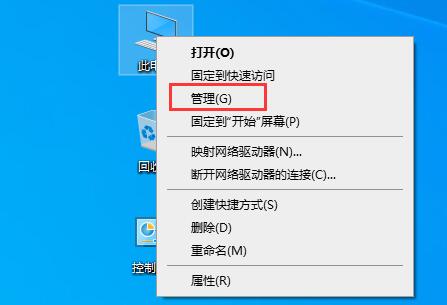
2、进入新界面后,点击左侧"服务和应用程序"中的"服务"选项,如图所示。
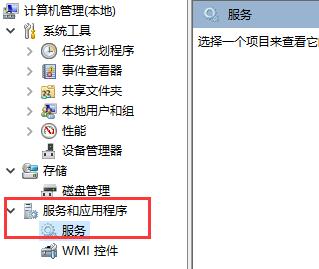
3、然后找到右侧中的"Windows Search"双击打开,如图所示。
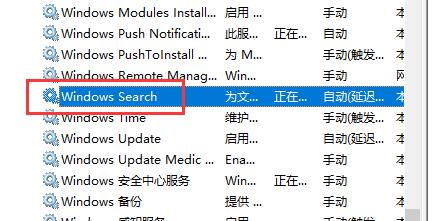
4、最后在打开的窗口中,将"启动类型"改为"自动",并点击"服务状态"中的"启动"就可以了,如图所示。
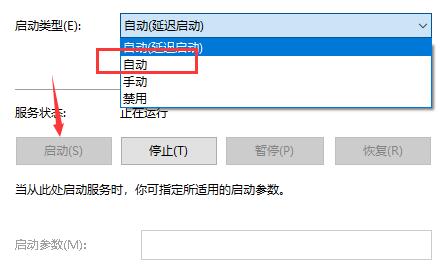
该文章是否有帮助到您?
常见问题
- monterey12.1正式版无法检测更新详情0次
- zui13更新计划详细介绍0次
- 优麒麟u盘安装详细教程0次
- 优麒麟和银河麒麟区别详细介绍0次
- monterey屏幕镜像使用教程0次
- monterey关闭sip教程0次
- 优麒麟操作系统详细评测0次
- monterey支持多设备互动吗详情0次
- 优麒麟中文设置教程0次
- monterey和bigsur区别详细介绍0次
系统下载排行
周
月
其他人正在下载
更多
安卓下载
更多
手机上观看
![]() 扫码手机上观看
扫码手机上观看
下一个:
U盘重装视频











